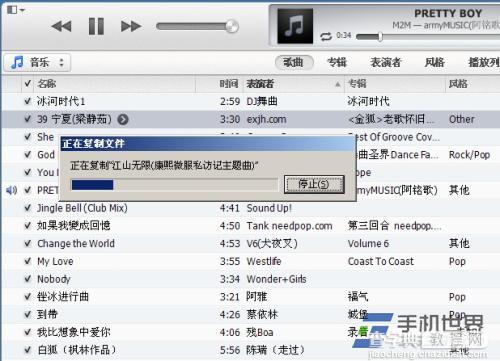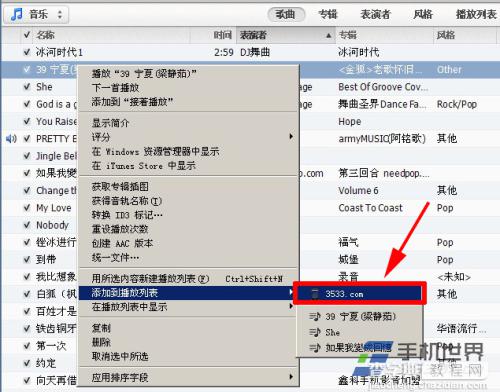苹果新iphone5S怎么下载音乐 将音乐下载到iphone5S中教程
发布时间:2016-12-21 来源:查字典编辑
摘要:苹果iphone5S怎么下载音乐?很多iPhone朋友还是不大清楚iphone5S怎么下载音乐。下面小编就为大家演示一下iphone5S下载...
苹果iphone5S怎么下载音乐?很多iPhone朋友还是不大清楚iphone5S怎么下载音乐。下面小编就为大家演示一下iphone5S下载音乐的操作方法吧!
1)在电脑上下载安装新版的iTunes软件并打开,将iphone5S用数据线连接电脑。
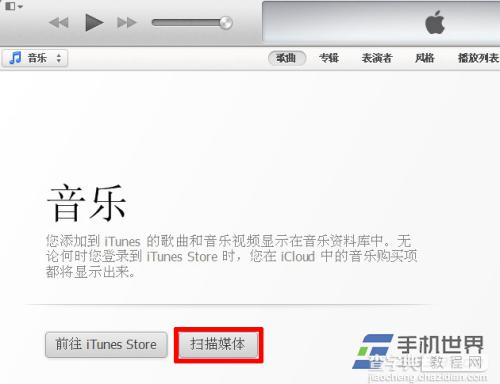
2)在“歌曲”界面点击“扫描媒体”,iTunes会自动扫描显示电脑上所有的音乐文件。
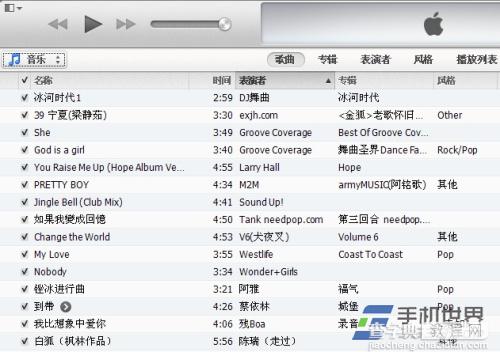
3)按一下电脑键盘的“Alt”键,界面上方会弹出菜单栏,点击“文件”,列表中有两个按钮可以下载音乐到iphone5S中去,“将文件添加到资料库”可以将单个音乐文件下载到iphone5S中,“将文件添加到资料库”可以将电脑文件夹中的音乐下载到iphone5S中去。
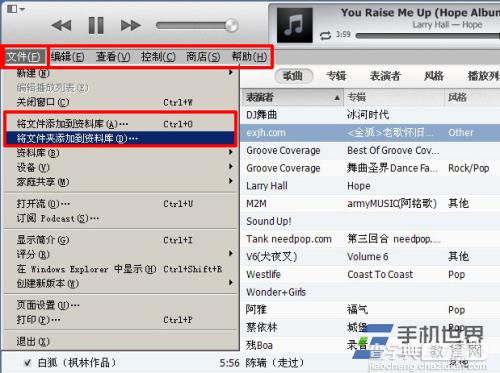
4)选择好后会自动复制到iphone5S中。
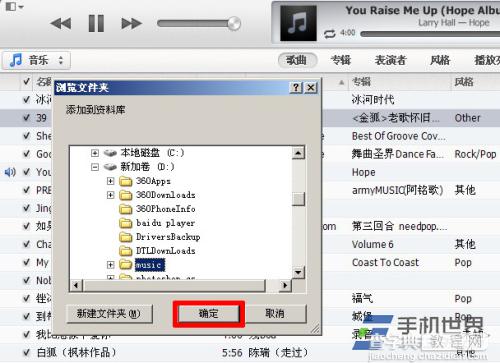
5)下载音乐还有另外一种方法。在歌曲列表中按上档键或“Ctrl”键选取歌曲后,点击鼠标右键,在“添加到播放列表”的子列表中点击最上面的设备名,即可快速下载到设备中去。